Establecer acciones que puedan utilizar personas no asignadas
Asignar uno o más usuarios a un estado le permite designar quién es responsable de las tareas relacionadas.
Esto ayuda a evitar que los usuarios pasen por alto sus tareas y mantiene su flujo de trabajo funcionando sin problemas.
Sin embargo, puede haber casos en que alguien que no sea el cesionario necesite realizar una acción (por ejemplo, si el cesionario está ausente durante un período prolongado o si la persona que presentó una solicitud necesita retirarla para corregir un error).
Para permitir tales casos en su flujo de trabajo, puede configurar la opción Acciones que pueden utilizar los no asignatarios.
Ejemplos de cuándo establecer acciones que puedan utilizar personas no asignadas
Es posible que desees establecer acciones que puedan utilizar personas no asignadas en situaciones como las que se indican a continuación.
- Cuando desee permitir la aprobación por proxy
Ejemplo: Desea que el subdirector pueda aprobar solicitudes en lugar del director cuando este se encuentra de licencia prolongada.
Flujo de trabajo con aprobación por proxy - Cuando desea permitir que las solicitudes se corrijan antes de que se devuelvan
Ejemplo: desea que los usuarios puedan recuperar solicitudes incompletas y realizar correcciones antes de que un administrador las envíe de vuelta.
Flujo de trabajo que permite recuperar las solicitudes para corregirlas - Cuando desea permitir que se omita el paso de aprobación en un flujo de trabajo
Ejemplo: Desea que el director pueda omitir el paso de aprobación del subdirector y finalizar las solicitudes en situaciones urgentes.
Flujo de trabajo que permite omitir la aprobación
Pasos
Los siguientes pasos muestran cómo configurar una acción que puedan usar quienes no estén asignados. Por ejemplo, configuraremos una acción para que un subdirector pueda avanzar un proceso en lugar del director cuando este esté ausente.
-
Abra la pantalla de Gestión de procesos en la aplicación donde desea configurar el proceso.
-
Haga clic en Crear acción que pueden utilizar los no asignatarios. en el proceso de un estado en el que se establece un asignado.
En este ejemplo, estableceremos una acción que puedan utilizar los no asignados para el estado "Pendiente de aprobación del director".

-
Introduzca un nombre de botón para la acción.
En este ejemplo, ingresaremos "Aprobar como proxy".
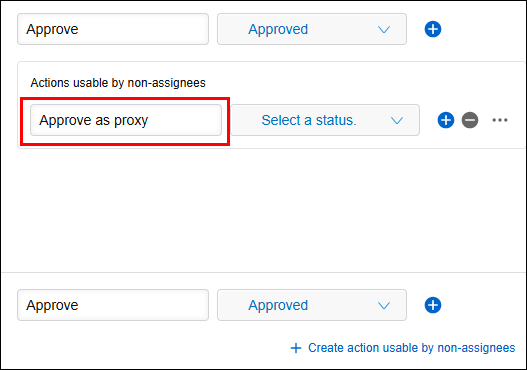
-
En el menú desplegable, seleccione el estado al que desea cambiar después de realizar la acción.
En este ejemplo, seleccionaremos “Aprobado”.
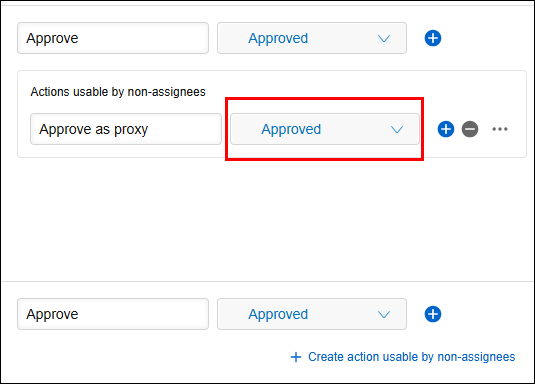
-
Haga clic en el icono Opciones y seleccione Ajustes de los usuarios de la acción.
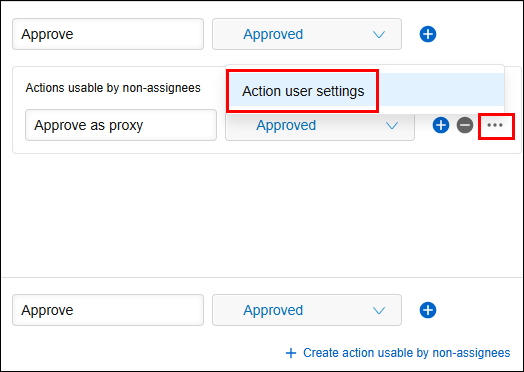
-
En el cuadro de diálogo Ajustes de los usuarios de la acción, especifique quién puede usar la acción y haga clic en Guardar.
Puede seleccionar cualquiera de las siguientes opciones para especificar quién puede usar la acción.- Todos los usuarios
Si selecciona esta opción, cualquier usuario que tenga permiso para ver el registro podrá realizar la acción. - Usuarios, grupos o departamentos específicos
En este ejemplo, seleccionaremos Usuarios, grupos o departamentos específicos, haremos clic en Añadir un campo de formulario y especificaremos el campo "Aprobador proxy (subdirector)".
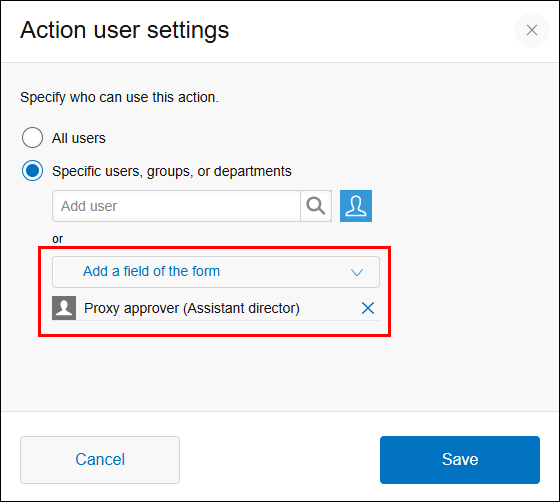
Con esto se completa la configuración de una acción que pueden utilizar los no asignados para el estado "Pendiente de aprobación del director".
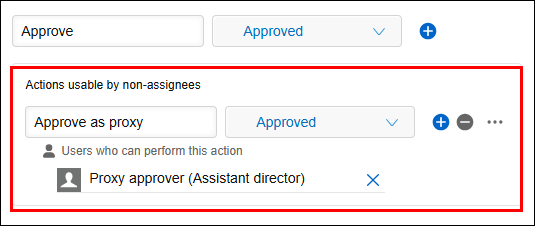
- Todos los usuarios
